
Avinstallerer eset smart security 8 fullstendig. Hvordan fjerne ESET NOD32 antivirus fra en datamaskin helt? måter. Fjerne programmet ved å bruke standard Windows-verktøy
Antivirus Nod 32 er en av de mest populære, og fjerning av den forårsaker svært sjelden vanskeligheter for vanlige brukere. Imidlertid er det tider når det ikke er mulig å fjerne Nod 32 fra en datamaskin eller bærbar datamaskin. I dette tilfellet kan du fjerne antivirusprogrammet fullstendig på følgende måter.
Fjerner programmet og dets filer manuelt
Du kan avinstallere Nod 32 selv som følger:
- Klikk "Start", "Alle programmer" og finn antivirusmappen. Klikk "ESET" og velg "Slett".
- Programmet vil avinstallere. Det er imidlertid verdt å merke seg at antivirusmappene forblir på systemstasjonen. De må fjernes manuelt. Derfor, etter å ha fjernet antiviruset, må du starte PC-en på nytt og angi visningen av skjulte filer. For å gjøre dette, utfør følgende trinn.
- Klikk Start, Kontrollpanel, Mappealternativer.

- Et lite vindu åpnes. Gå til "Vis"-fanen og merk av for "Vis skjulte mapper, filer, stasjoner".

- Hvis du har et antivirus installert på Windows XP-operativsystemet, må du manuelt finne og slette programmappene. De vil være plassert på:
C:\Program Files\ESET
C:\Documents and Settings\%USER%\Application Data\ESET
C:\Documents and Settings\All Users\Application Data\ESET
- Hvis du trenger å fjerne Nod 32 antivirus fra Windows 7 og nyere, vil programmets personlige mapper bli lagret på følgende adresse:
C:\Program Files\ESET
C:\ProgramData\ESET


VIKTIG! Hvis du ikke finner programmappene etter å ha aktivert den skjulte modusen, betyr det at antivirusprogrammet slettet dem på egen hånd.
Sikker fjerning av antivirus ved hjelp av et spesielt program
I noen tilfeller er det ikke mulig å avinstallere ESET. Utviklerne av antiviruset selv forutså imidlertid denne situasjonen og ga ut et spesielt verktøy. Den kan bare startes i sikker modus.
Når du leter etter et antivirus og prøver forskjellige versjoner, må du slette all informasjon om installasjonen riktig, det kan være et slikt tilfelle når antiviruset ikke er installert på grunn av en feil som informerer deg om at du allerede har et antivirus og nekter å installere (det var tilfeller) selv om antiviruset ble fjernet via avinstalleringsprogrammer. Du testet Nod32 og bestemte deg for å prøve en annen versjon av ESET eller til og med et annet antivirus du trenger for å slette all informasjon om installasjonen, mappe midlertidige filer, etc. du kan avinstallere via installering og avinstallering, men dette er ikke et 100 % fullstendig avinstalleringsalternativ.
ESET forstår dette problemet og har lenge blitt utgitt et verktøy for å fjerne NOD32 fullstendig fra datamaskinen, nedenfor er en lenke til nedlastingen og detaljerte instruksjoner.
Last ned fjerningsverktøyet - ESET Uninstaller.
1. Deretter må du starte datamaskinen på nytt, umiddelbart etter starten av omstart begynner vi å trykke på tasten F8 med en frekvens på 1 sekund. Et vindu skal vises der vi må velge "Sikkerhetsmodus".
2. Etter at systemet er fullstendig oppstartet, kjør ESETUninstaller.exe Dobbeltklikk.
3. Når et vindu med svart bakgrunn (kommandolinje) vises, må du trykke på tasten "Y" på tastaturet. Dette er en advarsel om at det vil være en fullstendig fjerning Y-knappen er Ja, det vil si JA.

4. Trykk deretter på tasten "en", og etter nøkkelen "Tast inn". det er som å velge hvilken versjon som skal slettes, du kan ha 2 vinduer og den kan finne 2 AB.

5. Fortsett ved å trykke på tasten "Y". Vi bekrefter fjerningen av denne versjonen.

6. Etter fullført fjerning skal det vises en inskripsjon "Trykk hvilken som helst knapp for å avslutte". Vi trykker på hvilken som helst tast og starter datamaskinen på nytt i normal modus.
Det kan også være at du ikke har fjernet antiviruset riktig, og når du installerer et annet, står det at antiviruset er installert og nekter å installere det videre. I dette tilfellet, slett alle oppføringer i register, i mitt tilfelle, søk og sletting av kun seksjoner med navnet " ESET»
ESET NOD32 Antivirus er det beste produktet i sin klasse. Den er enkel å bruke og beskytter selvfølgelig godt mot en rekke trusler som truer sikkerheten til datamaskinen.
Noen ganger er det tilfeller der antiviruset må fjernes (for eksempel for å installere annen programvare), der mange brukere støter på en rekke spesifikke problemer.
Programvareutviklere beskytter ikke bare PC-en din, men også produktet deres mot virustrusler, fordi moderne virusprogrammer kan fjerne antivirus fra en datamaskin uten brukerens viten. For å unngå dette har utviklerne gitt muligheten til å fjerne programmet bare når de bruker spesifikke metoder.
OS standardmetoder
Mange lurer på hvordan du fjerner eset nod32 antivirus fra en datamaskin.
Du kan prøve å gjøre dette med standardmetoden til Windows-operativsystemet:

Etter de utførte handlingene vil avinstalleringsprogrammet vises på skjermen. Brukeren må følge instruksjonene for å avinstallere programmet. Hvis det oppstår feil under avinstalleringen av produktet, er det nødvendig å avinstallere programvaren ved hjelp av andre metoder.
Mulige feil og hvordan de løses
Under avinstalleringen av ESET NOD32 antivirus kan det oppstå ulike feil, noe som fører til at avinstalleringen av programvaren mislykkes.
Vanlige feil under avinstallering av ESET NOD32 antivirus:
- handling tilbakerulling, ingen grunnleggende filtreringsmekanisme;
- feilkode 2350;
- installasjonsfiler er ikke tilgjengelige;
- fjerningen var allerede fullført.
Dette er de vanligste feilene som oppstår når du avinstallerer "ESET NOD32".
Video: fjern antivirus
Tilbakerulling, ingen underliggende filtreringsmekanisme
Denne feilen oppstår oftest i situasjoner der datamaskinen kjører en piratkopiert versjon av operativsystemene Windows 7 og Windows 8. Faktum er at noen tjenester kan være deaktivert i piratkopierte versjoner av operativsystemet.
Brukeren kan også se ikke bare feilen "Tilbakeføring av handlingen, den grunnleggende filtreringsmekanismen mangler", men også andre:
- datamaskinen startes ikke på nytt etter avinstallering av programmet;
- noen tjenester kjører ikke;
- feil ved start av tjenester.
For å bli kvitt denne feilen, må du gjøre følgende:
- du må gå til "Kontrollpanel";
- heretter "System og sikkerhet";

- velg deretter "Administrasjon";

- velg deretter "Tjenester";

- etter det vil "Tjenester"-vinduet dukke opp, hvor du må finne en tjeneste kalt "Basic Filtering Service". Hvis tjenesten er stoppet, må den startes: Høyreklikk på navnet på tjenesten og velg "Start" fra rullegardinmenyen. I egenskapene til tjenesten, i feltet "Oppstartstype", må du sette "Automatisk";
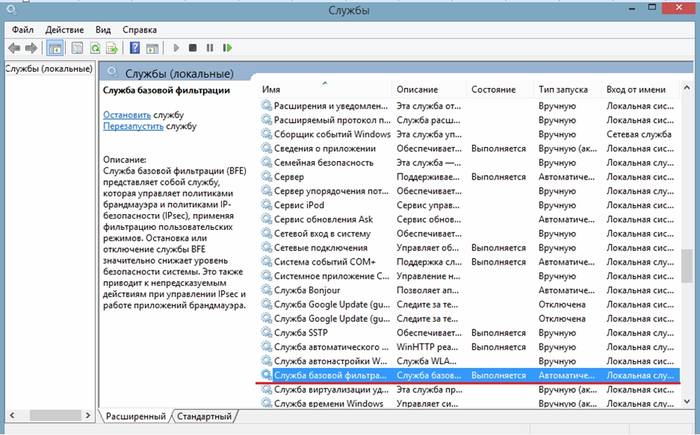

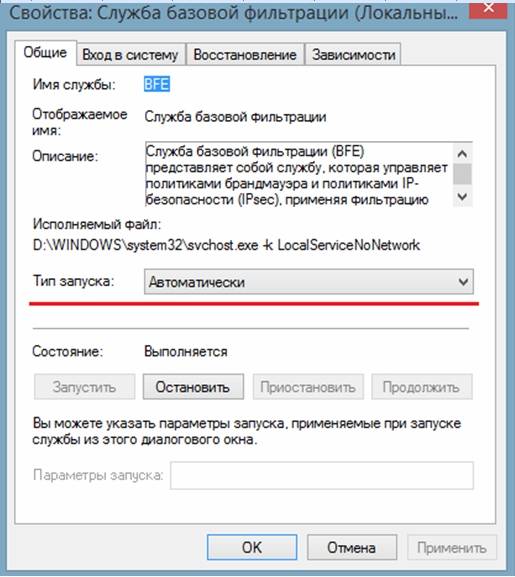
- da må datamaskinen startes på nytt og avinstallere "ESET NOD32" igjen.
Kode 2350
Denne typen feil "Kode 2350" kan oppstå i to tilfeller: når du installerer programmet og når du avinstallerer det.
For å bli kvitt feilen "Code 2350" må du gjøre følgende:

Oppsettfilen er ikke tilgjengelig
For å bli kvitt feilen "Installasjonsfilen er ikke tilgjengelig" må du gjøre følgende trinn for å fikse den:
- Gå først til "Kontrollpanel";
- deretter gå til "System og sikkerhet";
- velg deretter "System" elementet;

- velg deretter "Avanserte systeminnstillinger";
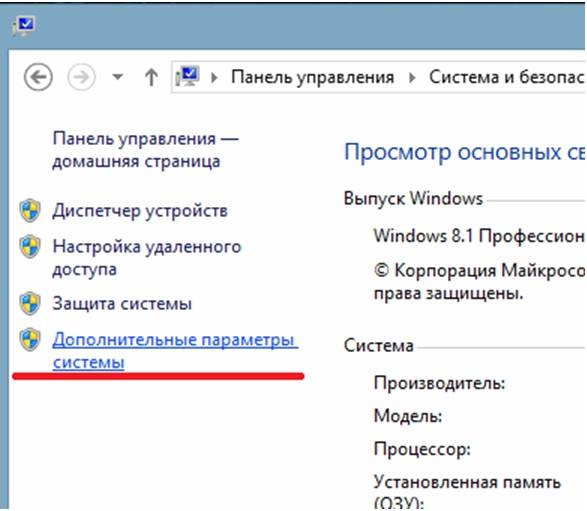
- i vinduet "Systemegenskaper" som vises, velg fanen "Avansert";
- nederst, velg fanen "Miljøvariabler";

- deretter, i "Environment Variables"-vinduet, må du velge to variabler "TEMP" og "TMP" og sette dem til følgende verdi "%USERPROFILE%AppDataLocalTemp";
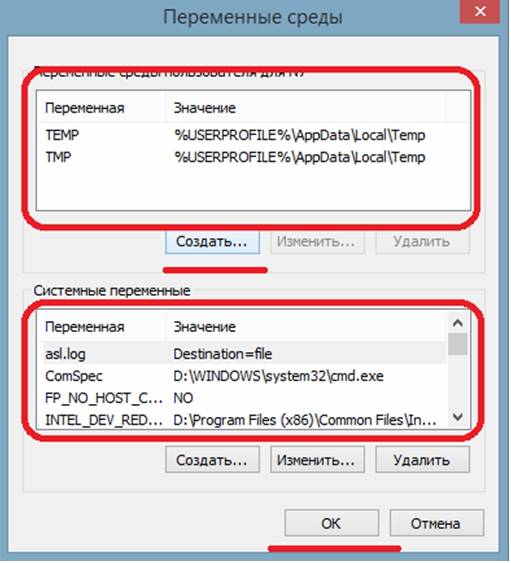
- så må du rydde opp i innholdet i disse mappene og prøve å avinstallere på nytt.
Programmet kan ha blitt fjernet.
Feilen "Det oppstod en feil under avinstalleringen av programmet" oppstår oftest når brukeren avinstallerte programvaren feil, det vil si at han bare slettet mappen med programmet.
I denne situasjonen er antivirusfilene fortsatt i registeret, og for å bli kvitt denne feilen må du følge disse trinnene:
- gå til oppgavebehandlingen ved å bruke hurtigtasten "Ctrl + Alt + Delete";
- i oppgavebehandlingsvinduet, i "Prosesser"-fanen, må du finne alle prosessene relatert til antiviruset;

- deretter gå til "Tjenester" og deaktiver alle tjenester som er relatert til programmet;
- så må du gå til Windows-oppstart: "Win + R" -\u003e I "Kjør"-vinduet skriv inn kommandoen "msconfig"-> i "System Configuration"-vinduet, velg fanen "Startup" og slett prosesser med følgende navn Nod32krn.exe, Nod32kui.exe;
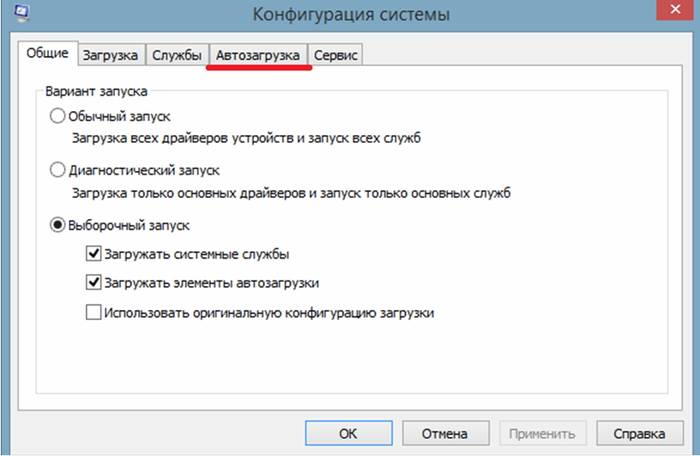
- bruk deretter programmet "Ccleaner" og rengjør registeret ";
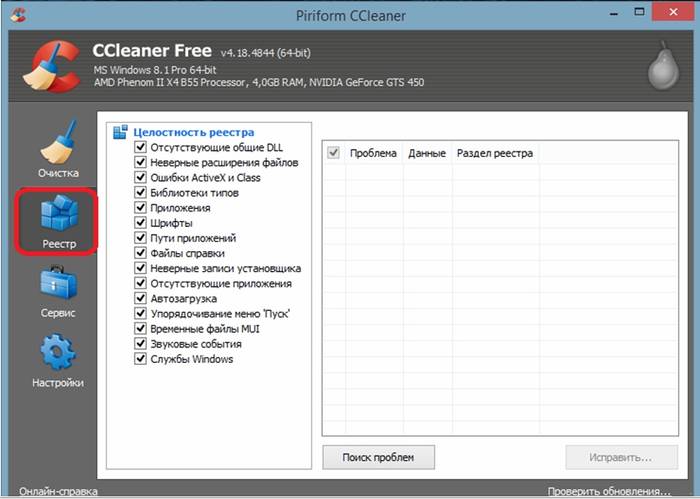
- etter det må du prøve å fjerne antiviruset igjen.
Slik avinstallerer du NOD32 antivirus med ESET Uninstaller
For å fjerne antiviruset kan du bruke et spesialdesignet verktøy. ESET Uninstaller". Det vil også hjelpe deg å fjerne NOD32 hvis du glemmer passordet ditt.
For å avinstallere "NOD32" ved å bruke "ESET Uninstaller"-verktøyet, må du:
- Først må du laste ned verktøyet og lagre det på skrivebordet. Du kan laste ned verktøyet ved å bruke søkemotoren;
- start deretter datamaskinen på nytt i sikker modus;
- systemet vil starte opp i sikker modus, hvoretter du må kjøre verktøyet på skrivebordet ESET Uninstaller;
- etter oppstart vises et verktøyvindu der det er nødvendig skriv inn kommandoen "y / n" og velg "y";

- så vil verktøyet vise en liste over alle installerte antivirus på PC-en. I listen finner vi antiviruset "NOD32" og skriver inn nummeret som det er i listen, hvoretter vi trykker på tasten på tastaturet "Tast inn";
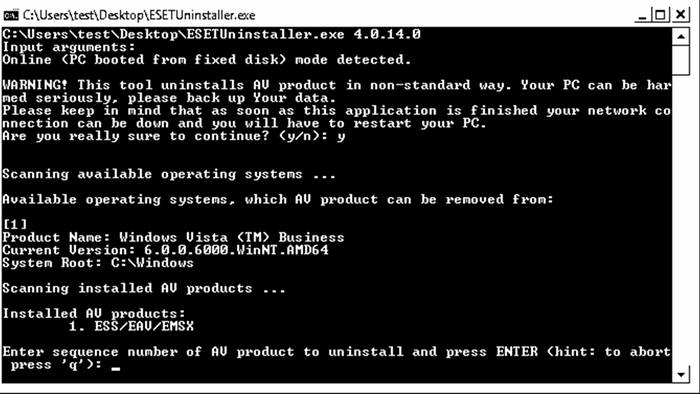
- da er det nødvendig skriv inn kommandoen "y" og vent til prosessen med å fjerne antivirusprogrammet fra datamaskinen er fullført;

- etter at avinstalleringen er fullført, vil en inskripsjon vises i verktøyvinduet "Trykk hvilken som helst knapp for å avslutte". Du må trykke på en hvilken som helst knapp på tastaturet og starte datamaskinen på nytt.
Å fjerne programmer er en enkel sak. Det kan oppstå vanskeligheter hvis programmet som fjernes er Eset Smart Security 7 antivirus. Hvis du bestemmer deg for å fjerne dette antivirusprogrammet fra datamaskinen din, så les artikkelen min før du fortsetter og da vil du unngå mange feil og problemer.
Utviklerne av Eset Smart Security 7 har tenkt på alt for deg ved å gi ut et spesielt program designet for å fjerne antivirus fra datamaskinen din, og sammen med det slette alle spor den kan etterlate seg.
Avinstallering av Eset Smart Security 7 antivirus skjer i flere små trinn:
2. Nå må du starte datamaskinen på nytt i sikker modus. For å gjøre dette, klikk på Start-menyen, velg pilen ved siden av Avslutt-knappen, og klikk deretter på Start på nytt. Så snart omstarten starter, trykk på f8-tasten, men før Windows-logoen vises. Hvis du gjorde alt riktig, vil du se en meny for valg av oppstartstyper. Velg "Sikker modus" og trykk på Enter-tasten. Hvis Windows-logoen vises, gjør omstarten på nytt.
3. Etter å ha startet opp Windows i sikker modus, åpner du det nedlastede ESET Uninstaller-verktøyet ved å dobbeltklikke på venstre museknapp.
4. Et vindu åpnes som vil inneholde en advarsel om at verktøyet opptrer på en ikke-standard måte, så du må lagre dataene dine først slik at de ikke går tapt i tilfelle systemskade (du kan ikke lagre dem). Etter slutten av verktøyet vil nettverkstilkoblingen bli avbrutt, så datamaskinen må startes på nytt i normal modus. Hvis du er enig, skriv inn kommandoen som inneholder den engelske bokstaven " y” uten anførselstegn og trykk Enter-tasten. 
5. Deretter vil informasjon om gjeldende system og det installerte antivirusprogrammet vises. Skriv inn nummeret fra listen med navnet på antivirusprogrammet og trykk Enter.
6. Avslutningsvis vil systemet stille spørsmålet: "Er du sikker på å avinstallere ESS/EAV/EMSX fra dette operativsystemet?"
. For å bekrefte, skriv inn kommandoen på nytt y” uten anførselstegn og trykk Enter-tasten. 
Antivirusfjerningsprosessen starter, som vil ta omtrent ett minutt. Etter at avinstalleringen er fullført, lukker du verktøyet og starter datamaskinen på nytt i normal modus.
Å avinstallere antivirusprogramvare er ikke en lett oppgave: slik programvare etterlater vanligvis en enorm mengde "søppel" i systemet. Tilstedeværelsen av gjenværende antiviruskomponenter på datamaskinen kan forhindre riktig installasjon av andre applikasjoner og til og med bli en av årsakene til den beryktede "fatale feilen". Derfor, hvis brukeren står overfor oppgaven med å fjerne Eset Nod32, må du først nærme deg denne prosessen ansvarlig, og deretter vil det ikke være noen feil i driften av operativsystemet.
Typisk avinstallering
Du kan fjerne Eset Nod32 antivirus ved å bruke både de innebygde Windows-verktøyene og et tredjepartsverktøy. Vurder metoden for riktig avinstallering av antivirusprogramvare.
Standardalgoritmen for å fjerne Nod32 fra en datamaskin inkluderer 5 hovedtrinn:
- opprette et systemgjenopprettingspunkt i tilfelle feil under avinstallasjonsprosessen;
- starter datamaskinen i "Sikker modus", slår av antivirusprogramvaren, ekskluderer programmet fra autostart-listen, rengjør "Task Scheduler";
- avinstallere ved å bruke verktøyet Programmer og funksjoner;
- rense filsystemet - mappene "Program Data" og "temp";
- søk og eliminering av gjenværende registeroppføringer.

Trinn én: Sette opp gjenoppretting
Før du fjerner Eset Nod32 antivirus fra datamaskinen, anbefales det på det sterkeste å konfigurere muligheten til å rulle tilbake Windows til gjeldende tilstand. Du kan utføre planene dine både i et tredjepartsverktøy og gjennom den innebygde "Recovery"-menyen. I sistnevnte tilfelle må brukeren opprette et gjenopprettingspunkt:

Trinn to: Logg inn i "sikker modus"
For å fjerne Eset Nod32 Antivirus på en sikker måte fra datamaskinen din, må du sette opp beskyttet modus, etter å ha fått avanserte tilgangsrettigheter tidligere:
- Hold nede kombinasjonen Win + R, skriv inn kommandoen "cmd" uten anførselstegn, trykk på "Enter".
- I konsollvinduet skriver du inn nøkkelen "nettbruker<имя юзера>/active:yes" uten anførselstegn og trykk "Enter". I stedet for "<имя юзера>Angi ordet "Administrator".
- Lukk "Ledetekst", hold nede Win + R samtidig, skriv inn "Kjør"-vinduet nøkkelen "msconfig" uten anførselstegn, trykk på "Enter".
- I "System Configuration"-vinduet, gå til "Boot"-fanen og merk av i boksen ved siden av "Safe Mode"-feltet. I tillegg må du merke av i boksen "Gjør ... permanent", siden på tidspunktet for avinstallering kan PC-en startes på nytt flere ganger. Klikk på "Bruk" og "OK", start datamaskinen på nytt.

Etter at du har slått på datamaskinen, må du forberede antivirusprogrammet for å fjerne Nod32 antivirus fra datamaskinen:

Trinn tre: Standard avinstallering
Nå kan du fjerne Eset Nod32 fra datamaskinen. For at avinstalleringen skal lykkes, må du handle i henhold til algoritmen:

Hva gjør jeg hvis passordet går tapt?
Hvis brukeren har glemt Eset Nod32-passordet, kan du fjerne antivirusprogramvaren ved å bruke et spesielt verktøy - ESET Uninstaller. Den støtter nesten hele NOD-linjen, inkludert:
- smart sikkerhet;
- antivirus;
- Internett sikkerhet;
- Smart Security Premium.
Ved å bruke avinstalleringsprogrammet kan du fjerne et antivirusprogram som av en eller annen grunn ikke vises i listen over installert programvare, eller en NOD med en skadet "uninstall.exe". Og generelt er denne metoden for avinstallering den sikreste.

Merk! Bruk av dette verktøyet kan tilbakestille nettverksinnstillingene på en datamaskin som kjører Windows 7. Det er sannsynlig at du må gjenopprette Internett-tilkoblingen manuelt. Hvis du trenger å fjerne Eset Nod32 fra Windows 10, må du uansett forholde deg til nettverksadapteren.
I Windows 10, før avinstalleringsprosessen, må du utføre enkle manipulasjoner:

For å avinstallere Eset Nod32 Antivirus ved hjelp av det omfattende ESET Uninstaller-verktøyet, må du følge instruksjonene nedenfor:


Ytterligere tips for å hjelpe deg med å avinstallere antivirusprogramvaren med ESET Uninstaller:
- for å se listen over tilgjengelige kommandoer i konsollvinduet, skriv inn kommandoen "ESETUNinstaller.exe / help" og trykk på "Enter";
- for å søke etter Eset på harddisken, trenger du "/mode=online"-tasten, og for å søke etter data på det oppstartbare mediet er kommandoen "/mode=offline" egnet (det kan være nyttig hvis avinstalleringsprogrammet oppdager ikke antivirusprogramvare alene);
- for å fjerne Eset Nod32 antivirus i "stille modus", bare skriv inn kommandoen "/force" i konsollvinduet og trykk på "Enter".
Merk! For raskt å avinstallere antivirusprogrammet i "stille"-modus med en påfølgende omstart, må du bruke kommandoen "ESETUninstaller.exe /force /reboot".

Trinn fire: Rengjøring av harddisken
For å fjerne Nod32 fullstendig i Windows 10, må du rydde opp i sporene til den spesifiserte antivirusprogramvaren, som kan være plassert på C-stasjonen. For å rydde opp i datamaskinen:

Trinn fem: Rengjøring av registeret
Men det er ikke alt. For å fjerne Nod32 fullstendig fra Windows 7 eller 10, må du rense registeret. Du kan utføre denne handlingen både uavhengig og ved å bruke Reg Organizer-programvaren. Den første metoden er mer effektiv, men krever tålmodighet og tid. For å rense registeret på en "manuell" måte, må du utføre visse manipulasjoner:

I tillegg bør du rense datamaskinen ved hjelp av Reg Organizer-verktøyet og optimalisere registeret ved hjelp av et spesialverktøy:

Merk! Etter å ha renset PC-en, må du deaktivere avanserte administratorrettigheter, gå ut av "Safe Mode" og om nødvendig gjenopprette nettverkstilkoblingen.

Derfor er det nødvendig å utføre følgende manipulasjoner:
- Klikk på "Start"-menyen og ring "Ledetekst" eller "PowerShell"-konsollen som administrator.
- Skriv inn kommandoen "nettbrukeradministrator / aktiv: ja" uten anførselstegn og trykk på "Enter".
- Bruk kombinasjonen Win + R, skriv inn nøkkelen for "System Configuration" - "msconfig", klikk på "OK".
- Aktiver "Boot"-fanen, og i "Alternativer"-delen, fjern merket i boksen ved siden av "Sikker modus", samt haken ved siden av alternativet "Gjør innstillinger permanent ...".
- Klikk på "Bruk" og "OK".

For å gjenopprette Internet Protocol-innstillinger i Windows 10, må du følge disse trinnene:
- Trykk på kombinasjonen Win + X.
- I rullegardinlisten over alternativer velger du kommandoen "Nettverkstilkoblinger".
- Klikk på Ethernet-objektet med høyre museknapp og ring Egenskaper.
- Finn og dobbeltklikk på "Internet Protocol version 4(TCP/IPv4)".
- I "Protocol Properties ..."-vinduet som åpnes, merk av i boksene ved siden av alternativet "Få IP automatisk" og ved siden av "Hent DNS automatisk".
- Dobbelttrykk på "OK"-knappen.
- Hvis du bruker en statisk IP-adresse for å koble til, må du i stedet for alternativet "Få en IP-adresse automatisk" merke av for "Bruk følgende IP-adresse" og fylle ut informasjonen om nettverksadressen.

I Windows 7, for å gjenopprette tilgang til Internett, må du følge instruksjonene:
- Gå til "Start"-menyen og velg delen "Nettverkstilkoblinger".
- Høyreklikk på "Ethernet"-objektet og velg en spesiell del av rullegardinlisten - "Egenskaper".
- Følg trinn 4-7 i de forrige instruksjonene.
Alternativ måte å avinstallere
Du kan eliminere antivirusprogramvare ikke bare ved å bruke programmer og funksjoner og et spesielt avinstalleringsprogram, men også i et tredjepartsverktøy. Programmer som:
- CCleaner;
- Revo.

Så for å avinstallere programvare ved å bruke avinstalleringsverktøyet, anbefales det å følge denne algoritmen:


For å fjerne Nod32 fullstendig med CCleaner, må du følge instruksjonene:
